Apple Music довольно ограничен. Вы просто не сможете играть в нее ни на каком устройстве, особенно на MP3 игрок. Это очень плохо, потому что MP3 плеер — довольно распространенное устройство. Если бы только был способ включить Apple Music на MP3 игрок.
Неоспоримо, что MP3 формат файла очень легко сжимается. Это делает его очень удобным форматом файла. Универсальность этого конкретного формата файлов делает его широко известным методом хранения музыки. К сожалению, он просто не поддерживает Apple Music.
Итак, если вы думаете, что не сможете воспроизводить Apple Music на MP3 игрок, подумай еще раз. В этой статье мы покажем вам обходной путь воспроизведения Apple Music на MP3 игрок.
Содержание Руководство Часть 1. Ограничение Apple MusicЧасть 2. Способы воспроизведения Apple Music на MP3 ИгрокЧасть 3. Вывод
Ограничение Apple Music — это то, что защищает их песни от незаконного воспроизведения или передачи. Видите ли, Apple Music использует систему защиты DRM, которая называется Справедливо. Это их собственная система защиты DRM, которая предотвращает передачу Apple Music на такие устройства, как MP3 игрок.

Несмотря на ограничения Apple Music, есть способы обойти их. Хорошей новостью является то, что любители Apple Music теперь могут конвертировать свои плейлисты Apple Music, чтобы их можно было воспроизводить на других устройствах. MP3 игроки. Чтобы узнать о различных способах обхода ограничений Apple Music, продолжайте читать ниже.
Как вы хорошо знаете, песни Apple Music имеют формат файлов AAC. Вы получаете превосходное качество звука с этим конкретным форматом файла. К сожалению, это не сработает на MP3 игрок. Сначала вам придется преобразовать его с помощью DumpMedia Конвертер Apple Music. Использование этого конкретного конвертера Apple Music — умный ход. Загрузка всех ваших песен Apple кажется легким и быстрым.
Прежде всего, он прост в использовании. Во-вторых, он предлагает множество форматов входных и выходных файлов. Следовательно, вы обязательно сможете конвертировать формат файла AAC в MP3. В-третьих, этот конкретный конвертер Apple Music удаляет DRM, что значительно упрощает передачу на любой плеер. Например, вы можете скачать и воспроизводить песни на SoundTouch.
Чтобы увидеть, как это работает, взгляните на шаги ниже.
Подробные шаги, приведенные ниже, дадут вам более четкое представление о том, как DumpMedia Apple Music Converter работает.
Бесплатная загрузка Бесплатная загрузка
Смело нажимайте на это ссылке. чтобы иметь возможность скачать DumpMedia Конвертер музыки Apple. После того, как вы скачали и установили его, запустите его на своем компьютере.
Как только появится строка DumpMedia Apple Music Converter запущен на вашем компьютере, перейдите в область списка воспроизведения и найдите значок музыки в левой части экрана.

Вы можете конвертировать песни в MP3 перейдя в нижнюю часть главного экрана. Прямо под вкладкой «Настройки вывода» вы увидите поле «Формат вывода». Наведите туда курсор и измените формат файла на MP3. Нажмите на поле «Путь вывода» и выберите место на вашем компьютере для ваших песен.

После того, как вы настроили параметры вывода своих песен, вы можете загрузить песни, нажав кнопку «Преобразовать» в нижней части окна. DumpMedia Apple Музыкальный конвертер. Как только это будет сделано, вы сможете воспроизводить Apple Music на MP3 игрок.

Еще один вариант воспроизведения Apple Music на MP3 player, предварительно конвертировав его в iTunes. Приведенные ниже шаги покажут вам, как конвертировать Apple Music в приложении iTunes.
Откройте iTunes на своем компьютере. Подведите курсор к верхнему меню и нажмите iTunes. Выберите Параметры из раскрывающегося списка. Как только вы нажмете на нее, появится всплывающее окно.
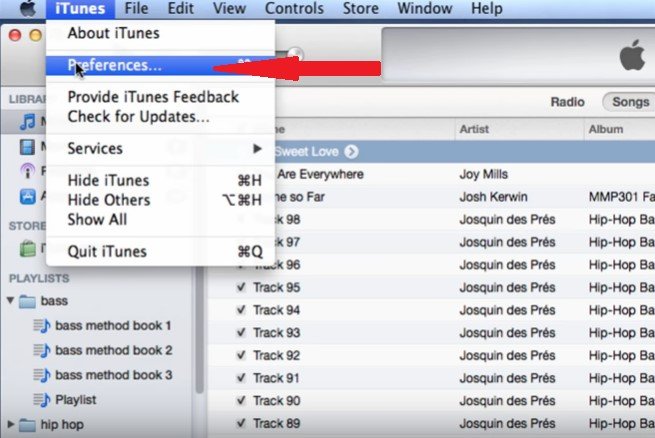
Во всплывающем окне наведите курсор на вкладку «Параметры импорта». Нажмите здесь.
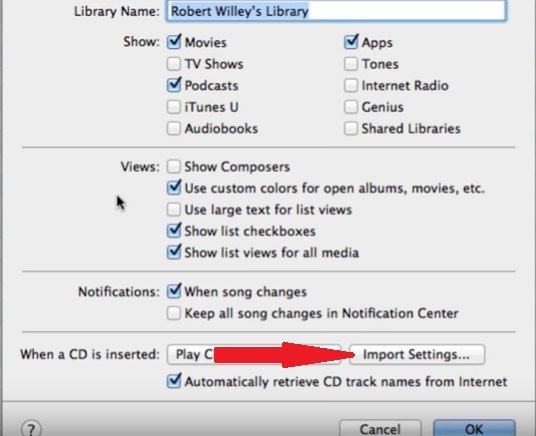
Взгляните на поле «Импортировать с помощью». Это первое поле, которое вы увидите во всплывающем окне. Если формат файла в поле не MP3, затем измените его, щелкнув стрелку в правой части поля поля.
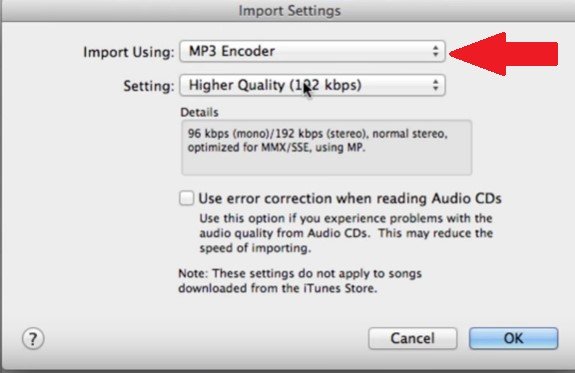
Теперь все готово для конвертации Apple Music в MP3. Вы можете сделать это, наведя курсор на «Файл» в верхнем меню. Нажмите «Файл» и выберите «Создать новую версию» в раскрывающемся меню. Появится еще одно раскрывающееся меню, и оттуда вы увидите возможность создать MP3 версия.
Нажмите на эту опцию. После того, как вы создали MP3 версии ваших песен Apple Music, вы можете найти их в своей медиатеке iTunes.
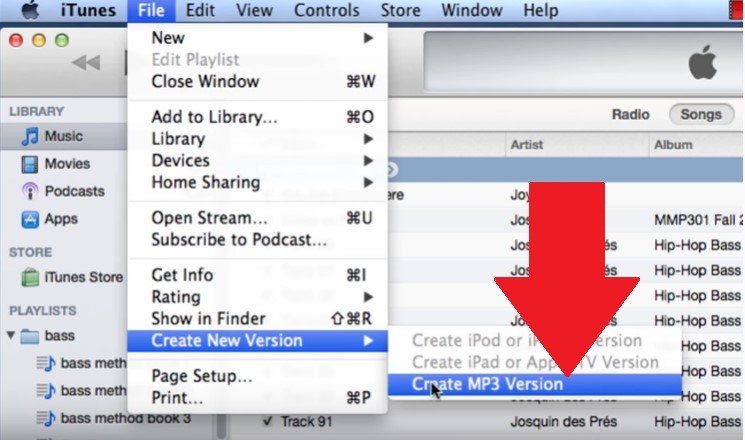
Вы также можете использовать программу Macsome для преобразования песен Apple Music, чтобы их можно было воспроизводить на MP3 игрок. Следующие шаги покажут, как использовать эту конкретную программу.
Вы можете загрузить Macsome iTunes Music Converter с их веб-сайта. После завершения процесса загрузки запустите и откройте его на своем компьютере.
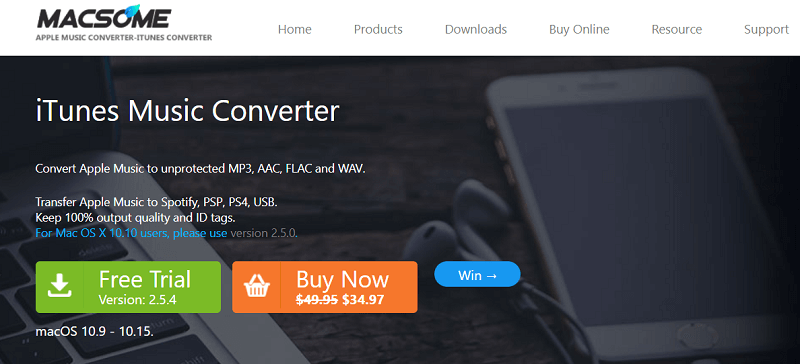
Вы можете легко загрузить песни в Macsome iTunes Music Converter, нажав на знак +. Вы увидите знак + в верхней левой части экрана. Выберите песни, проверив их. Затем нажмите кнопку OK в нижней правой части экрана.
Нажмите на песню, чтобы появилось окно настроек. В этом окне вы можете настроить параметры вывода ваших песен. Выбрать MP3 формат файла. Затем нажмите кнопку ОК, как только закончите.
После того, как вы закончите настройку параметров вывода ваших песен, вы, наконец, можете нажать кнопку «Преобразовать».
Как видно выше, воспроизвести Apple Music на любом устройстве не так уж и сложно. MP3 игрок. Даже если вам сначала придется его конвертировать, в этом нет ничего страшного. Это особенно верно, если вы решите конвертировать с использованием Dumpmedia Конвертер Apple Music.
Вы когда-нибудь пробовали конвертировать песни из Apple Music? Если да, то какую программу вы использовали для конвертации песен? Не стесняйтесь поделиться с нашими читателями, как вы это сделали.
